Жесткий диск – важная часть компьютера, в которую сохраняются все данные. Но что делать, если вам вдруг понадобится узнать модель и объем жесткого диска? Можно обратиться к системному администратору или провести некоторые сложные манипуляции самостоятельно, но есть способ гораздо проще.
Вашему вниманию представляется простой и быстрый способ узнать модель и объем жесткого диска без особых усилий. Вам потребуется лишь немного времени и доступ к своему компьютеру. Этот способ подходит для операционных систем Windows, MacOS и Linux.
Для начала стоит открыть Мой компьютер на Windows или Finder на MacOS. Затем выберите компьютер или жесткий диск, информацию о котором желаете получить. Нажмите правой кнопкой мыши на выбранный объект и выберите свойства. В открывшемся окне вы увидите модель и объем жесткого диска. Теперь у вас есть всё необходимое знание о вашем жестком диске.
Методы определения модели и объема жесткого диска
Если вам требуется узнать модель и объем жесткого диска, вам доступны несколько простых и эффективных методов. Рассмотрим их подробнее:
- Используйте программное обеспечение. Существуют специальные утилиты, такие как CrystalDiskInfo, которые позволяют получить подробную информацию о вашем жестком диске, включая модель и объем. Программы данного типа часто предоставляют также дополнительную информацию о состоянии диска и его производительности.
- Проверьте системную информацию. В операционных системах Windows вы можете использовать такую утилиту, как "Сведения о системе". Для ее запуска введите в поисковую строку "Сведения о системе" и выберите соответствующий результат. Во вкладке "Устройства хранения" вы найдете список всех установленных жестких дисков, включая информацию о модели и объеме каждого из них.
- Воспользуйтесь командной строкой. Если вы предпочитаете работать через командную строку, вам пригодится команда "wmic". Откройте командную строку, введите команду "wmic diskdrive get model,size" и нажмите Enter. В результате вы увидите список всех жестких дисков с указанием их моделей и объемов.
- Физический осмотр. В случае, если у вас нет доступа к операционной системе или вы хотите самостоятельно определить модель и объем жесткого диска, вы можете осмотреть его. Обычно на поверхности диска указана модель и объем. Однако, данный способ может быть затруднен, если диск установлен в ноутбуке или в закрытом компьютерном корпусе.
Выберите для себя наиболее удобный способ и получите необходимую информацию о вашем жестком диске без лишних сложностей.
Узнать модель жесткого диска
Если вы хотите узнать модель жесткого диска в вашем компьютере, вот несколько простых способов, как это сделать.
- Откройте файловый менеджер.
- Найдите раздел "Компьютер" или "Мой компьютер" в боковой панели.
- Щелкните правой кнопкой мыши на значке жесткого диска, который вас интересует.
- Выберите "Свойства" в контекстном меню.
- В открывшемся окне вы увидите информацию о модели и объеме выбранного жесткого диска.
Если вы предпочитаете использовать командную строку, вот альтернативный способ:
- Откройте командную строку.
- Введите команду "wmic diskdrive get model" и нажмите Enter.
- В результате вы увидите модель жесткого диска.
Независимо от выбранного метода, вы легко сможете узнать модель жесткого диска без лишних сложностей.
Как определить объем жесткого диска
Первым способом является использование операционной системы Windows. Для этого необходимо открыть проводник, щелкнуть правой кнопкой мыши на жестком диске, выбрать свойства, и затем во вкладке "Общее" будет указан объем диска.
Второй способ подходит для пользователей Mac. Для определения объема жесткого диска на компьютере Apple необходимо открыть "Приложения", затем выбрать "Утилиты", "Дисковая утилита" и в разделе "Информация" будет указан объем жесткого диска.
Третий способ подходит для пользователей Linux. Необходимо открыть терминал и ввести команду "df -h", после чего будет показана информация о всех дисках, включая объем.
Таким образом, определить объем жесткого диска можно без лишних сложностей и с помощью встроенных инструментов самой операционной системы.
Что делать, если информация не отображается

Если вы выполнили все предыдущие шаги, но информация о модели и объеме жесткого диска так и не отобразилась, возможно, есть несколько причин такой проблемы:
- Неправильное подключение или неисправность жесткого диска. Убедитесь, что жесткий диск правильно подключен к компьютеру и работает исправно. Проверьте соединительные кабели и включите жесткий диск.
- Проблемы с программным обеспечением. Проверьте, что у вас установлены все необходимые драйверы для работы с жестким диском. Попробуйте обновить драйверы или переустановить программное обеспечение.
- Несовместимость или ограничения операционной системы. Убедитесь, что ваша операционная система поддерживает данную модель жесткого диска. Некоторые операционные системы могут иметь ограничения по поддержке больших объемов.
- Повреждение жесткого диска. Если все остальное не помогло, возможно, ваш жесткий диск поврежден и требует ремонта или замены. Обратитесь к специалисту для диагностики и восстановления данных.
Если никакие из перечисленных решений не помогли, рекомендуется обратиться за помощью к специалисту или сервисному центру, чтобы получить более подробную помощь и решить проблему с отображением информации о модели и объеме жесткого диска.
Дополнительный способ определения модели диска
- Откройте командную строку, нажав Win+R и введя 'cmd'.
- В командной строке введите 'wmic diskdrive get model', а затем нажмите Enter.
- После выполнения команды появится список всех установленных дисков и их моделей.
- Найдите интересующий вас диск и вы увидите его точную модель.
Этот метод особенно полезен, если вы хотите узнать модель диска, не требуя снятия компьютера с помощью отвертки.
Обратите внимание, что если у вас множество дисков, список может быть длинным и не всегда удобочитаемым.
Как узнать объем диска в операционной системе
Для того чтобы узнать объем диска в операционной системе, можно использовать интегрированные в систему инструменты. Вот несколько способов:
| Операционная система | Способ узнать объем диска |
|---|---|
| Windows | Откройте Проводник, найдите нужный диск, нажмите на него правой кнопкой мыши и выберите "Свойства". В открывшемся окне будет указан объем диска. |
| macOS | Кликните на значок "Finder" в доке, выберите нужный диск в левой панели, затем нажмите комбинацию клавиш "Command" + "I". В открывшемся окне будет указан объем диска. |
| Linux |
Используя эти простые инструкции, вы без проблем сможете узнать объем диска в любой операционной системе.
В данной статье мы рассмотрели несколько способов узнать модель и объем жесткого диска без особых сложностей. Мы узнали, что можно воспользоваться командой "wmic diskdrive list brief" в командной строке или просто просмотреть свойства диска в управлении компьютером. Также мы ознакомились с программой CrystalDiskInfo, которая позволяет получить подробную информацию о жестком диске.
Знание модели и объема жесткого диска может быть полезным в различных ситуациях, например, при покупке нового компьютера или обновлении компонентов. Благодаря этой информации можно подобрать дополнительное оборудование, которое будет совместимо с существующим жестким диском.
Используя простые способы, описанные в данной статье, можно быстро и без особого труда узнать модель и объем жесткого диска. Это даст вам возможность быть в курсе характеристик вашего компьютера и облегчит вам обращение за помощью в случае необходимости.